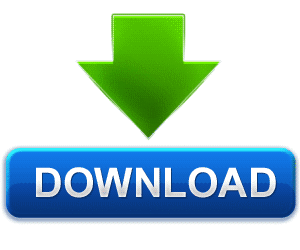Это цитата сообщения Лариса_Гурьянова Оригинальное сообщение
Как удалить старые обновления Windows
 [показать]
[показать] ПАМЯТКА НАЧИНАЮЩИМ БЛОГГЕРАМ
Когда-то я писала ПОСТ - Как отключить автоматическое обновление в Windows 7.
А сегодня на работе наш программист мне объяснил, как избавиться от старых ненужных обновлений, которые занимают много места на компьютере.
Проверила его метод на себе..., на своем компьютере.
Вот память на диске С до удаления обновлений

А вот - после удаления.

Впечатляет, правда?
Делюсь информацией с вами.
Сначала отключаем обновления Windows (сверху есть ссылка на урок)
Затем идем Диск С - Windows - SoftwareDistribution - Download - ничего не перепутайте, пожалуйста!

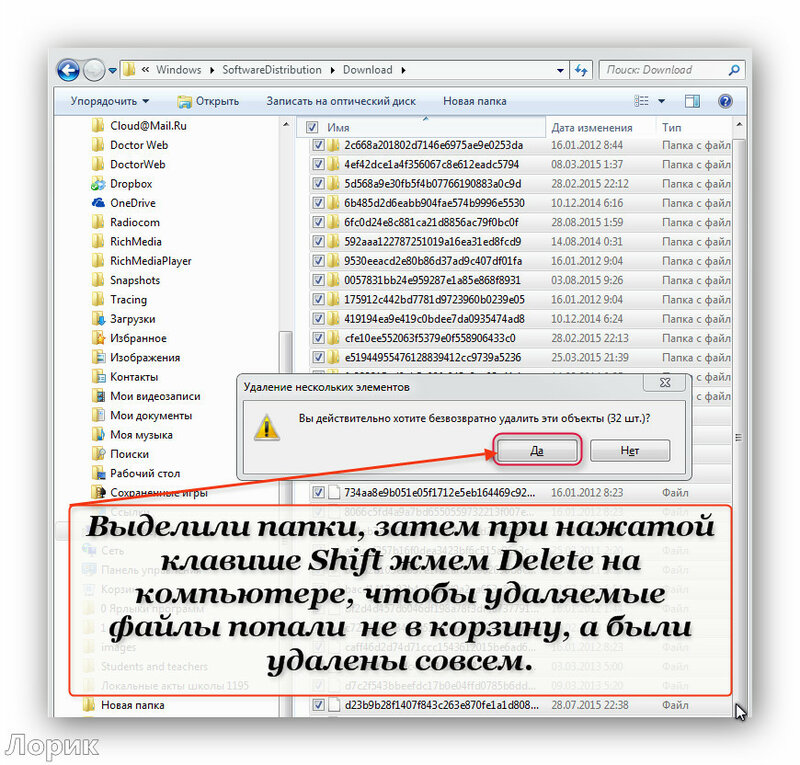


Теперь компьютер просто летает...)) Удачи!
для вас Лариса Гурьянова
Серия сообщений "Windows 7, 8":
Часть 1 - 5 приемов ускорить загрузку Windows
Часть 2 - Восстановление системы windows 7
...
Часть 27 - Как поменять пароль windows 7
Часть 28 - Секреты и хитрости Windows 7
Часть 29 - Как удалить старые обновления Windows
Это цитата сообщения Irina_Gizhdeu Оригинальное сообщение
Увеличение размера изображения без потери качества в фотошопе
ИСТОЧНИК Сегодня я познакомлю вас с эффективным способом увеличения размера изображения без потери качества в фотошопе! Все совершенно не сложно, а итоговый результат вас очень порадует!
Для начала откроем снимок, размер которого необходимо увеличить:
 [523x347]
[523x347] Перейдем через меню Изображение (англ. Image) к строке Размер Изображения (англ. Image Saze), можно также воспользоваться комбинацией клавиш Ctrl+Alt+I. Нам откроется окно размерности снимка, сверху обозначена его ширина и длина:
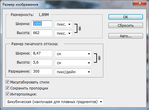 [495x365]
[495x365] Для начала вам необходимо в среднем окне «Размер печатного оттиска» изменить меру длины и выбрать вместо см (сантиметров)проц (проценты). И просто ставим вместо появившихся 100 в длине и ширине 110%, вот так:
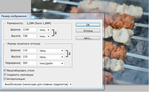 [629x388]
[629x388] И нажмите «ок». Такой способ позволяет безболезненно увеличивать изображение без потери качества в фотошопе, чтобы увеличить его еще и еще, вам придется воспользоваться данным способом несколько раз. Если вы хотите получить в итоге очень большой снимок, можете создать собственный экшен и сделать все одним нажатием клавиши, удачи!
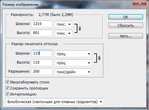 [513x378]
[513x378] Как создать экшен
Это цитата сообщения _LexIncorp_ Оригинальное сообщение
Работа с текстом в фотошопе | Photoshop Text Effects - более 100 потрясающих уроков
Сначала было много сайтов с уроками photoshop. Потом были отобраны текстовые эффекты и объединены в одну таблицу.
А затем я просмотрел множество русскоязычных сайтов и нашел переводы к трети уроков. Ссылки на них в конце имеют RU.
Наслаждайтесь.
Это цитата сообщения Лариса_Гурьянова Оригинальное сообщение
Adobe Photoshop CS 5. Error 16. (Ошибка 16)
 [показать]
[показать] ПАМЯТКА НАЧИНАЮЩИМ ФОТОШОППЕРАМ
После установки новой версии фотошопа у вас может возникнуть проблема с его запуском.
При запуске программа будет выдавать следующие сообщения (Ошибка 16):
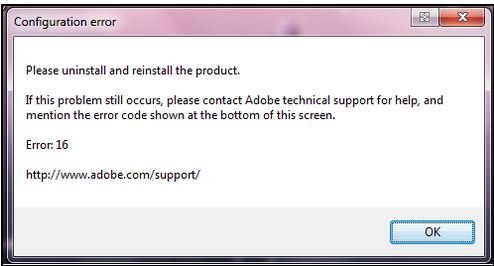
Суть этой ошибки Photoshop мне не ясна (получается, что он ругается на языковые пакеты, которые сам и установил)...
Решить эту проблему достаточно просто:
1) Перейдите в папку \Program Files\Common Files\Adobe
2) Найдите папку Adobe PCD и нажав правой кнопкой мыши зайдите в её свойства.
3) На вкладке «общие» снимите галочку напротив пункта «Только для чтения»
4) Перейдите в вкладку «Безопасность»
5) Выберите в листе «Группы и пользователи» пункт «Все»
6) Нажмите «Изменить»
7) Установите галочку напротив «Полный доступ — Разрешить»
8 )Тоже самое следует сделать для групп «System» и «Администратор»
9 )Запустите приложение.
Серия сообщений "* Фишки фотошопа":
Часть 1 - Adobe Photoshop CS 5. Error 16. (Ошибка 16)
Часть 2 - Как увеличить количество запоминаемых шагов истории в Photoshop?
Часть 3 - Как убрать из ФШ редко используемый фильтр?
...
Часть 7 - "Горячие" клавиши в Фотошопе
Часть 8 - Настройка программы Photoshop CS5
Часть 9 - Как работать с маской в ФШ (новый способ)
Это цитата сообщения ZOYA_50 Оригинальное сообщение
Может кому пригодится
Прежде чем заходить в редактор, зайдите в свою музыку и выберите песню,код которой хотите взять.
Заходим в редактор...


Пишите в строке название песни,я ввела просто -Стелла Джанни



Стелла Джанни - Я вернусь в твою ночь
Это цитата сообщения _Lyubasha_K_ Оригинальное сообщение
Проверяем актуальность своего Adobe Flash Player
|
Это цитата сообщения ЖУРАВУШКА5 Оригинальное сообщение
Как создавать фоны для дневника?
[показать]
Как создавать фоны для дневника -
Создавать схемы для дневника очень увлекательное занятие. Совсем не обязательно учиться делать схемы в фотошопе. Есть небольшие программы, которые помогают заниматься "творчеством". Расскажу об одной из них.
Texture Macker Pro 3.0.3 Portable -Программа зарегистрирована. Не требует активации и установки.
[228x73]
Серия сообщений "Программы,скачать,установить.":
Часть 1 - Фотошоп.
Часть 2 - FastStone Capture - делаем снимки с экрана легко!
...
Часть 9 - Полная защита компьютера.
Часть 10 - Программа Xara3D- Создаём трёхмерную графику.
Часть 11 - Как создавать фоны для дневника?
Часть 12 - Как оживлять фотографии? Легко и просто!
Часть 13 - Как извлечь звуковую дорожку из видеофайла?
...
Часть 25 - Важная информация-Антивирус.
Часть 26 - ДОПОЛНЕНИЕ Firefox
Часть 27 - Экранные ножницы
Это цитата сообщения Lyudmila_Lyu Оригинальное сообщение
Анимация "Конверт открывается"
Н.Горская с сайта "В стране фотошопа"
В этом уроке сделаем простую, но интересную анимацию с конвертом. Должна получиться такая анимация: конверт открывается и оттуда выскакивает какой-нибудь сюрприз.
Это цитата сообщения Шадрина_Галина Оригинальное сообщение
Создание рамочек без знаний html всего за пару минут
 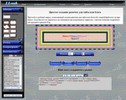 [500x315] [500x315] |
Серия сообщений "Шпаргалки":
Часть 1 - Как сделать бегущую строку и бегущее изображение в дневнике
Часть 2 - Несколько оригинальных формул и ссылок для дневника
...
Часть 19 - Рамочки с флагом своей страны.
Часть 20 - Справочник по основным тегам HTML.
Часть 21 - Создание рамочек без знаний html всего за пару минут
Это цитата сообщения ЖУРАВУШКА5 Оригинальное сообщение
Экранные ножницы
Экранные ножницы - простая программа для быстрого снятия скриншотов.
Почти у каждого пользователя компьютера время от времени возникает вопрос - как быстро сделать скриншот (снимок экрана). Именно для быстрого снятия скриншотов и была создана программа Экранные ножницы. Она позволяет не просто делать скриншоты, а делать их очень быстро, буквально за несколько кликов мышкой. В программе предусмотрена возможность быстрого рисования прямо в выделенной области экрана. Это позволяет очень быстро делать пометки, выделять объекты, делать надписи, рисовать стрелки, и любые другие объекты (например, можно закрасить какой-нибудь текст, который Вы хотите сделать недоступным для остальных). И конечно во время рисования можно стирать нарисованное случайно или по ошибке. Программа является аналогом инструмента «Ножницы» (в Windows 7) для Windows XP. |

Это цитата сообщения Владимир_Шильников Оригинальное сообщение
Как запустить восстановление системы на Microsoft Windows.
Средство восстановления системы – самый верный способ избавится от любых ошибок и проблем в Windows. Однако запустить его обычным способом не всегда получается. Рассмотрим, как запустить восстановление системы в разных сценариях работы с Windows.
Стандартный способ запуска отката системы
Стандартный способ запуска данного инструмента Windows – запуск из панели задач (Панель управления – Все элементы – Восстановление – Запуск восстановления системы). Щелкнув по этой ссылке у вас откроется окно самой программы. В начальном окне дается общая информация о приложении. После нажатия кнопки «Далее», Windows предложит вам выбрать точку восстановления. Точки создаются при установке любой программы, обновлении windows, а так же автоматически (по умолчанию каждый месяц). Следует обращать внимание на точки с типом «Критическое обновление». Если вас не устраивают точки восстановления этого месяца, то вы можете откатить ОС до предыдущего, поставив галочку рядом с пунктом «Показать другие точки восстановления». Выбираем необходимую вам точку и кликаем «Далее».
 [показать]
[показать]Это цитата сообщения Владимир_Шильников Оригинальное сообщение
10 возможностей «Проводника» Windows, которые изменят вашу жизнь.
«Проводник» — это ключевой компонент Windows, который каждый день, каждый час, каждые несколько минут использует большинство пользователей. Но к сожалению, далеко не все знают о его полезных возможностях. Не стоит обманываться его внешней простотой. Этот инструмент способен на многое!
[630x315]
Открытие ISO-образов
Даже в Windows 7 для открытия образов дисков нужны были сторонние приложения. Но в Windows 8 Microsoft добавила нативную поддержку формата ISO, и теперь вы можете монтировать образы этого типа прямо в «Проводнике», выбрав соответствующий пункт контекстного меню (правый клик на файле — «Монтировать»).
 [показать]
[показать]Это цитата сообщения Владимир_Шильников Оригинальное сообщение
6 классных возможностей Windows 7, о которых вы не знаете.
Закоулки программного кода Windows 7 таят немало интересных функций, о которых вы попросту не слышали. Давайте вместе погружаться в эту популярную операционную систему.
[630x477]
Флагманские продукты компании Microsoft, такие как офисные приложения Word, Excel и, конечно же, операционная система Windows, скрывают немалое количество полезных наработок. Порой их не так легко целенаправленно отыскать либо случайно наткнуться на них. Именно поэтому, как показывает практика, каждый из нас использует лишь малую часть функций, заложенных в сотнях мегабайт кода. В этой статье рассмотрены несколько малоизвестных возможностей популярной Windows 7, о которых вы, видимо, и не слышали.
 [показать]
[показать]
Ссылка на скачивание фильтров для ФШ и Корел
http://www.xenascreations.org/PLUGIN/filtri.html
Серия сообщений "** Плагины -1":
Часть 1 - Фильтр Andromeda Perspective - скачать и установитьЧасть 2 - Знакомимся с фильтром Redfield Часть 3 - Установка и работа плагина VanDerLeeЧасть 4 - Ссылка на скачивание фильтров для ФШ и Корел
Это цитата сообщения ЖУРАВУШКА5 Оригинальное сообщение
Как цитировать чужой пост?
Здесь на лиру есть ЦИТАТНИК. Для чего он? А для того,чтобы мы посты не воровали друг у друга,а если что-то очень нравится,то на законных правах,могли через ЦИТАТНИК добавлять его к себе в дневник,то есть процитировать. Для тех, кто ещё не знает, как это делать, постараюсь подробно объяснить.Это не сложно. Внизу под названием поста есть надпись +В ЦИТАТНИК ,я её выделила красной рамочкой, нажимаете на неё.  [700x251] [700x251] [700x236] [700x236] Теперь пост у вас в дневничке. Напишите название,добавьте свою рубрику - Всё,как на скриншотах! После этого к вам не будет никаких претензий,что вы пользуетесь чужим материалом. Cмотрим скриншоты |
Это цитата сообщения SvetlanaT Оригинальное сообщение
Как СДЕЛАТЬ ПОСТ С КАРТИНКОЙ на Лиру.
Этот урок перенесла со старого дневника специально по просьбе ПЧ и тех,
кто только начинает осваиваться на Лиру.
А более опытным пользователям предлагаю пропустить этот пост,
и читать,что-то более интересное для вас.
С чего начать?
1.Чтобы появился Текстовый редактор нужно.Вверху найти слово ДОБАВИТЬ.
Или такую.![]()
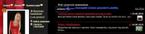 [699x163]
[699x163]
ЗДЕСЬ далее...
Как взять картинку нужного размера?
Если картинка на яндекс фотках с поролем
или /Доступ ограничен/
(у вас нет прав на
просмотр этой фотографии),
то как взять ее
нужного размера
с поста?
вот формула
<i
Это цитата сообщения griwunjka Оригинальное сообщение
Новый год не за горами. И если у вас все еще нет соответствующего настроения - заберите в свой дневничок музыкальную елочку!
 [показать]
[показать]я тоже хочу музыкальную елку
Это цитата сообщения Mademoiselle_Viv Оригинальное сообщение
Шрифт-картинки "Снеговик"
 [показать]
[показать] [214x146]
[214x146]Это цитата сообщения Лариса_Гурьянова Оригинальное сообщение
Спираль - как украшение ваших работ
 [показать]
[показать] ПАМЯТКА НАЧИНАЮЩИМ ФОТОШОППЕРАМ